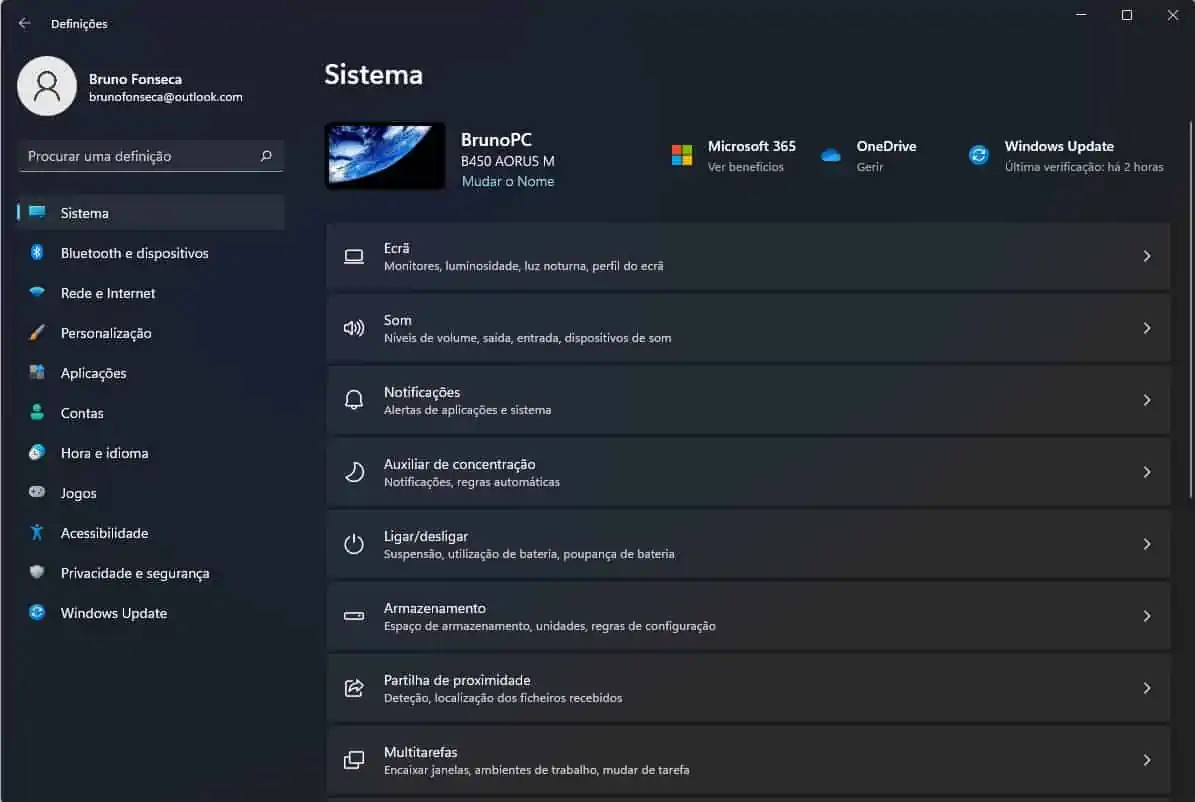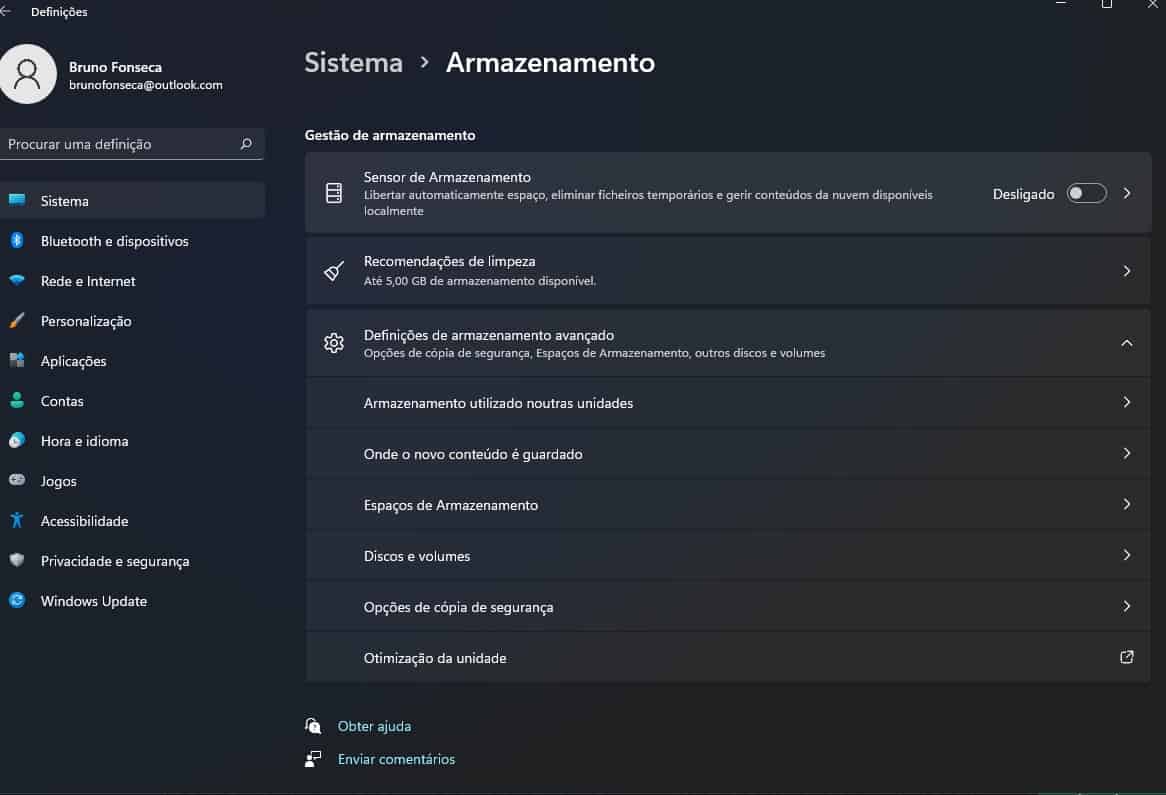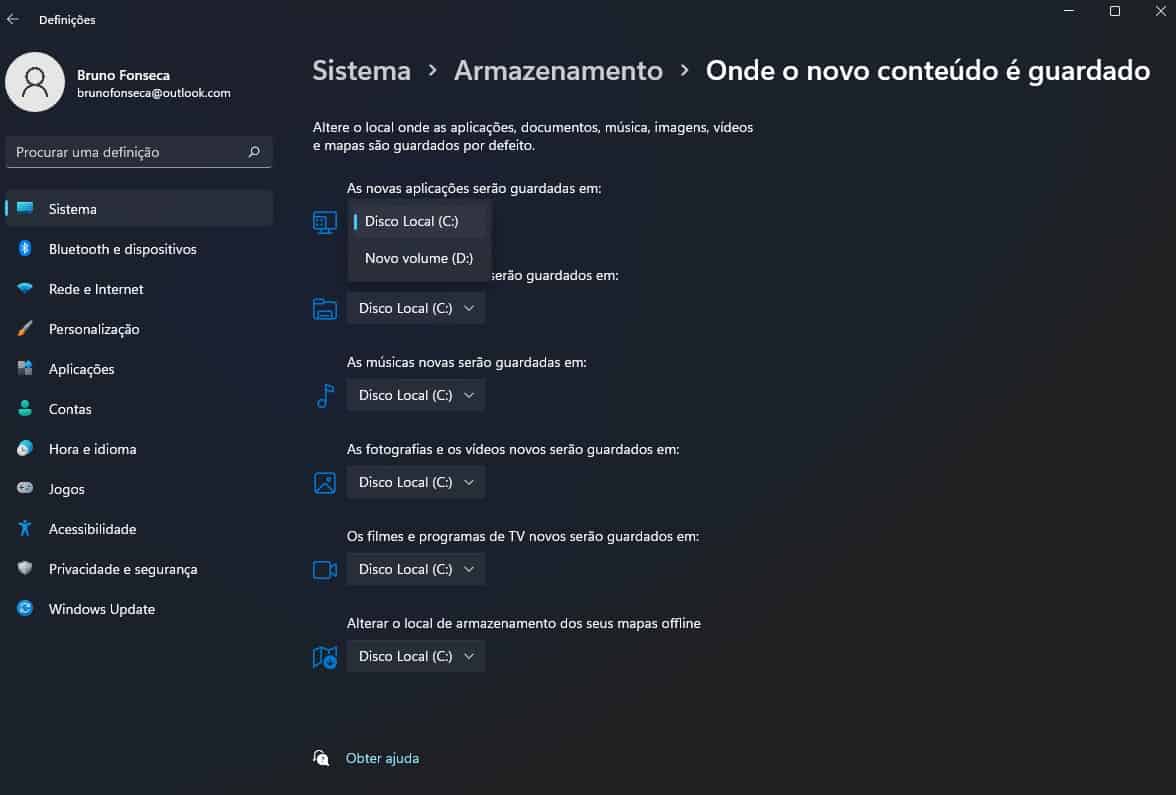No Windows 11 quando tentamos guardar um ficheiro, a aplicação disponibiliza uma localização padrão para o armazenar, sendo que esta localização é normalmente a principal unidade de instalação. O mesmo se aplica às aplicações. Se instalar aplicações a partir da Microsoft Store, elas ficam no mesmo local. No entanto, se tiver um computador com múltiplas unidades é boa ideia indicar onde os ficheiros ficam e as aplicações também. Para isto só tem de recorrer às definições. Vamos explicar como alterar o disco dos downloads e apps no Windows 11.
Windows 11: como alterar o disco dos downloads e apps
A primeira coisa que temos de fazer é ir às definições. Para esse efeito e para ser mais rápido escrevemos definições na pesquisa do Windows. Entretanto do lado direito é só darmos um clique em Abrir.
Depois já nas definições temos de dar um clique na opção Armazenamento.
Agora dentro da opção armazenamento temos uma opção que diz Definições de Armazenamento Avançado.
Aí verifique a opção Onde o novo conteúdo é guardado.
Depois dentro dessa opção indicamos a unidade para guardar as coisas. Nas últimas versões do Windows já não temos a localização de gravação das apps e dos downloads espalhadas por dois ecrãs diferentes.
Assim que completar os passos, da próxima vez que descarregar algo ou instalar uma aplicação a partir da Microsoft Store, ela fica na nova unidade.
Entretanto e já que está nessa secção talvez valha a pena espreitar as recomendações de limpeza. Isto para tentar recuperar algum espaço.
É através desta secção que podemos verificar rapidamente os ficheiros temporários. O mesmo com os ficheiros grandes ou não utilizados e também as aplicações não utilizadas. Sim porque muitas das vezes temos várias apps que se vão acumulando no disco e que não utilizamos. O objetivo desta função é acabar com isso mesmo. Sobretudo quando são apps que ocupam muito espaço.
Entretanto para nos livrarmos de alguma coisa só temos de a selecionar e depois escolher Limpar.